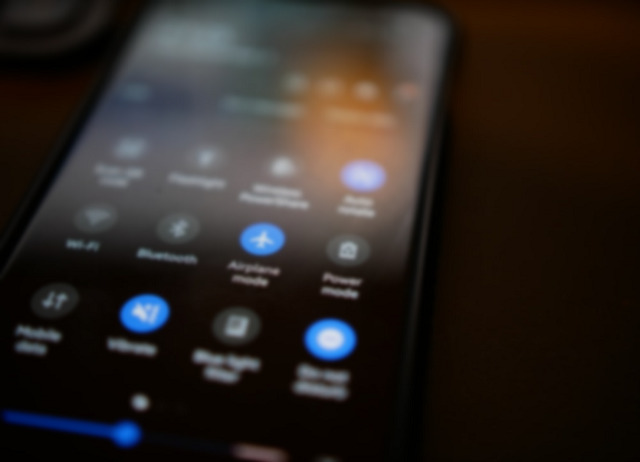みなさんは夜にスマホを操作している際、画面が明るすぎてまぶしいと感じたことはありますか?
明るさを暗くしたり、ブルーライトカットを設定したりして調整する人もいると思います。
それ以外の方法で、夜のスマホ操作に役立つのが「ダークモード」です。
今回はAndroidスマホでダークモードを解除できないときの原因と対処法をご紹介します。
目次
Androidスマホのダークモードとは?
Androidスマホのダークモードとは、画面の背景が黒を基調としたものとし、暗い場所でも目の負担を抑えるための機能です。
明るい場所では白地に黒文字が見やすいですが、暗い場所でスマホを見る際は、背景が白だと光が強すぎて目が疲れてしまう場合があります。
そんな時にダークモードに設定すると、背景が黒くなり明るさが抑えられるため目への負担が減ります。
さらに有機ELディスプレイであれば背景が白より黒の方が、電池消費も少なくなりますので節電効果があります。
ダークモードは、機種によって「ダークテーマ」「ナイトモード」など名称が異なります。
Androidスマホの初期設定では、通常は白を基調とした「ライトモード」になっています。
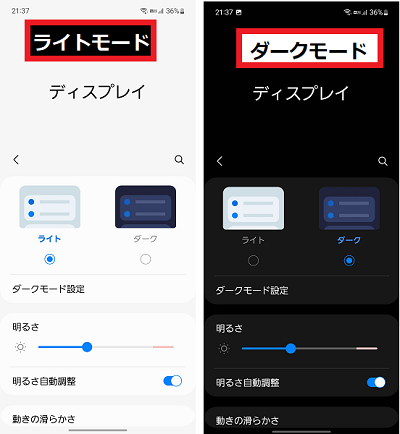
Androidスマホでダークモードを解除できない原因
暗い場所では快適に利用ができるダークモードですが、明るい場所では見えづらいと感じる場合があります。
そんな時ダークモードがうまく解除ができないと困ってしまいますよね。
Androidスマホでダークモードを解除できない原因として、以下のようなことが考えられます。
- 解除方法を間違えている
- 色反転の設定がオンになっている
- アプリの設定がオンになっている
- アプリやサイトのデザイン
- 一時的な不具合
Androidスマホでダークモード解除できないときの対処法
Androidスマホでダークモード解除できないときの対処法をひとつずつ確認していきましょう。
今回の動作確認は、Galaxy A53 5G(Androidバージョン:12、One UIバージョン:4.1)で行っております。
機種により操作方法は異なりますので、詳細な操作方法は利用機種の取扱説明書を読むか、メーカーサイトなどで確認しましょう。
解除方法を間違えている
ダークモードの解除ができない原因として、解除方法が誤っていることがあります。
正しい操作方法を確認して、ダークモード解除を試してみましょう。
- 本体設定を開く
- 「ディスプレイ」をタップする
- 「ライトモード」を選択する
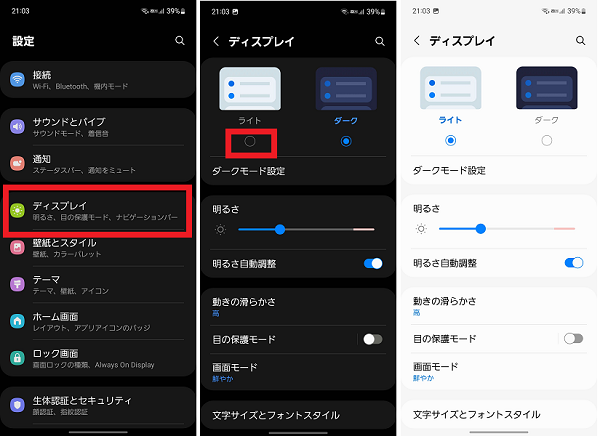
ダークモードの詳細設定をすると、日の入りから日の出までの時間や、自分が設定した時刻にダークモードが自動的にONになるようにスケジュール設定ができます。
- 本体設定を開く
- 「ディスプレイ」をタップする
- 「ダークモード設定」をタップする
- 「予定時刻にON」をタップする
※すでにONになっている場合は不要
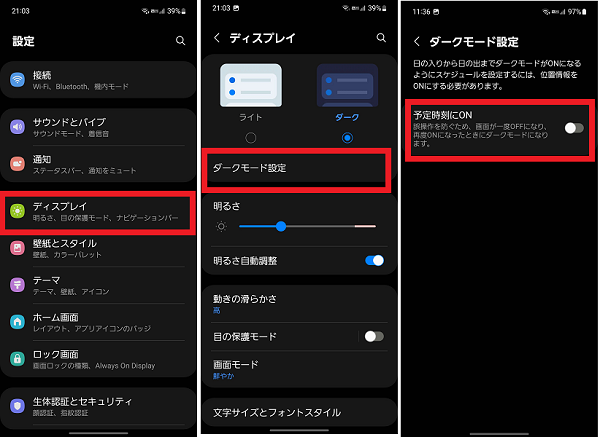
- 「日の入り~日の出」を選択する
- 「ON」をタップする
※位置情報がオフになっている場合のみ表示
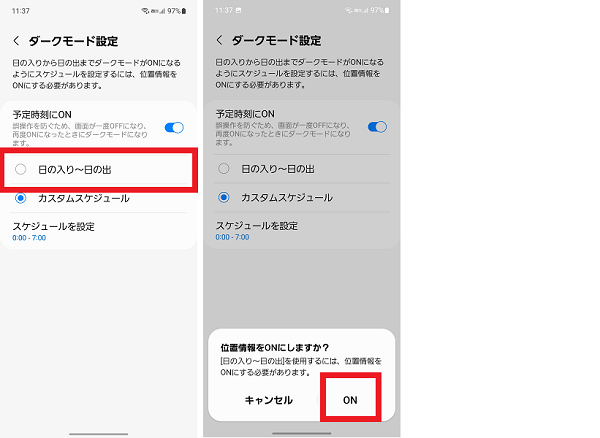
日の入りから日の出の時刻まで、ダークモードを設定したい場合は位置情報が必要になるため、位置情報の設定をONにしましょう。
- 本体設定を開く
- 「ディスプレイ」をタップする
- 「ダークモード設定」をタップする
- 「予定時刻にON」をタップする
※すでにONになっている場合は不要
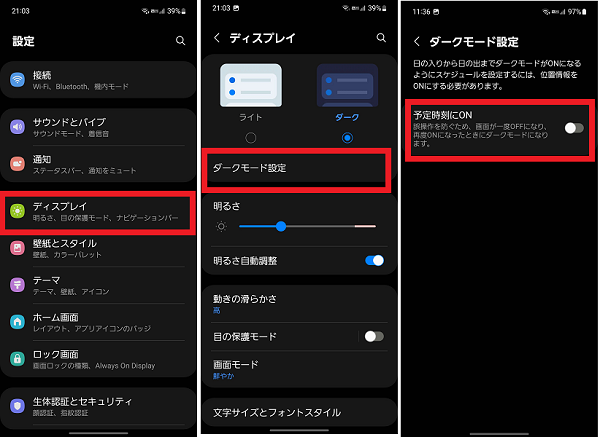
- 「カスタムスケジュール」を選択する
- 「スケジュールを設定」をタップする
- 「開始」をタップし開始時間を選択する
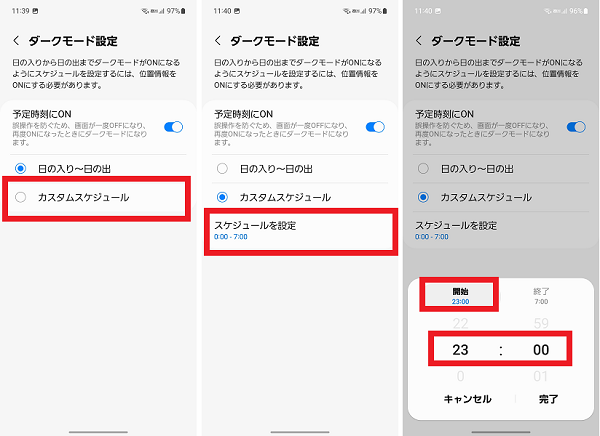
- 「終了」をタップし終了時間を選択する
- 「完了」をタップする
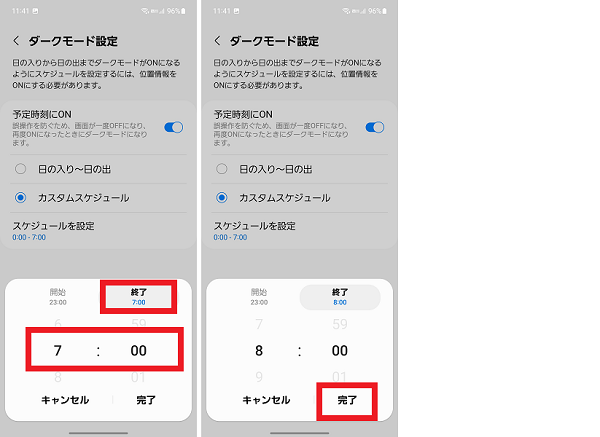
カスタム設定をすることで、自分の生活環境にあわせてダークモードを活用できます。
開発者向けオプションがオンになっている
開発者向けオプションの設定の中に、ダークモードに関わる設定がある可能性があります。
本体設定の中に開発者向けオプションの項目が表示されていない場合は、最初に表示させる操作が必要になります。
- 本体設定を開く
- 「端末情報」をタップする
- 「ソフトウェア情報」をタップする
- 「ビルド番号」を連続して7回タップする
※「デベロッパーモードが有効になりました」とメッセージが表示されればOK
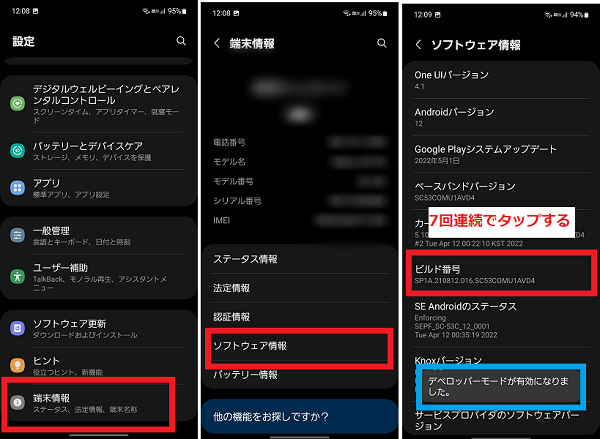
開発者向けオプションを表示させたら、ダークモードに関わる設定がないか確認してみましょう。
設定があった場合は、必要に応じてオフもしくはオンにしてください。
今回の動作確認端末では、「ダークモードを強制実行」という項目がありました。
基本的にはディスプレイ設定と連動しているはずですが、何かしらの影響がある可能性があるためオフにして様子を見てみましょう。
- 本体設定を開く
- 「開発者向けオプション」をタップする
- 「ダークモードを強制実行」をタップしてオフにする
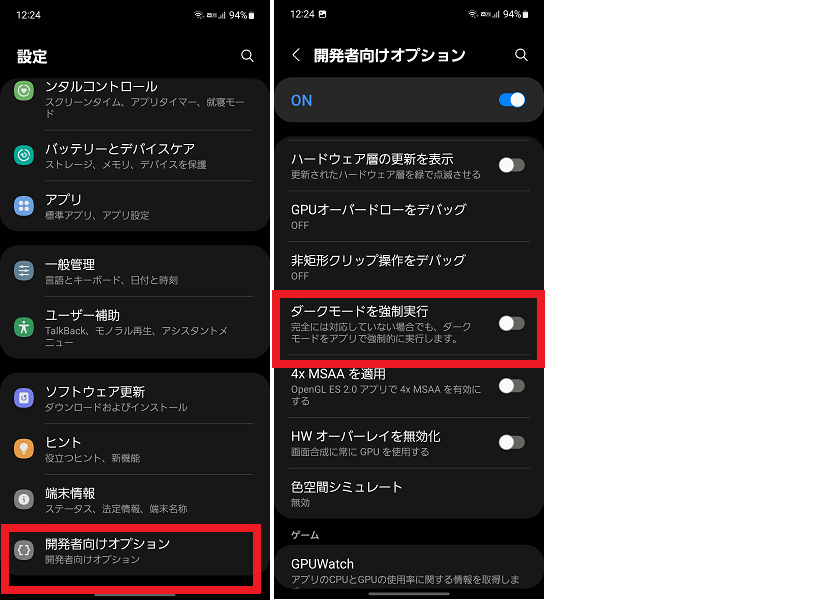
色反転の設定がオンになっている
ダークモードの解除ができない原因として、ダークモードの設定ではなく色反転の設定がオンになっている可能性があります。
色反転の設定がオンになっていると、ライトモードの状態でも色が反転し、背景が黒くなります。
ダークモードを正しい操作方法で解除したにもかかわらず、背景の色が変わらない場合は色反転の設定を確認してみましょう。
- 本体設定を開く
- 「ユーザー補助」をタップする
- 「視認性向上」をタップする
- 「色を反転」をタップしオフにする
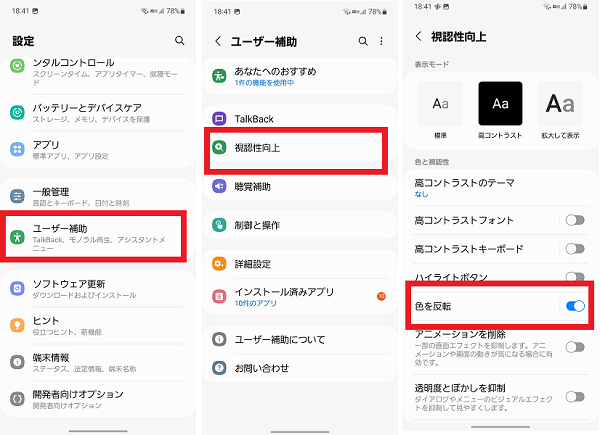
アプリの設定がオンになっている
ダークモードが解除できない原因として、アプリ側の設定がオンになっている可能性があります。
アプリの設定がオンになっていると、スマホ本体のダークモード設定をオフにしても解除されません。
特定のアプリのみ背景が黒くなるなど、ダークモードの解除ができない場合はアプリ側の設定に問題がないか確認してみましょう。
YouTubeのダークモード
YouTubeでは、アプリ内の設定でライトモード・ダークモードを切り替えることができるようになっています。
YouTubeのみダークモードになってしまう場合は、YouTubeアプリ内の設定を確認してみましょう。
- YouTubeアプリを開く
- 「アカウント」アイコンをタップする
- 「設定」をタップする
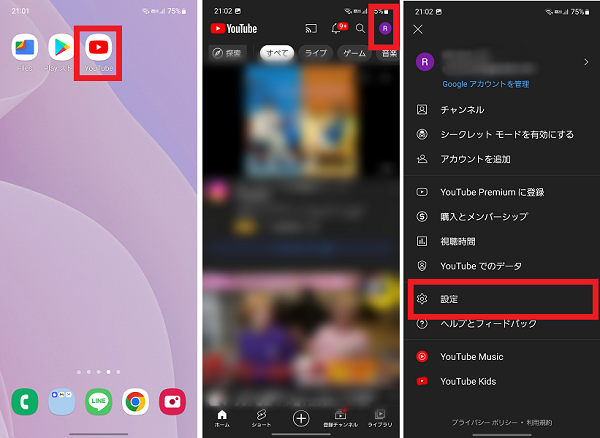
- 「全般」をタップする
- 「デザイン」をタップする
- 「ライトモード」もしくは「デバイスのモードを使用する」をタップする
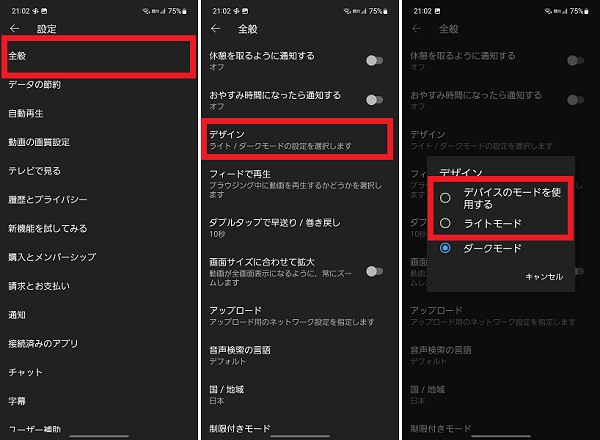
ブラウザのダークモード
ブラウザアプリでは、アプリ内の設定でダークモードの切り替えができるようになっているものがあります。
WEBサイト閲覧中のみ、ダークモードになってしまう場合などは、ブラウザアプリ内の設定を確認してみましょう。
今回はchromeアプリでの操作方法をご紹介します。
- chromeアプリを開く
- 「メニュー」アイコンをタップする
- 「設定」をタップする
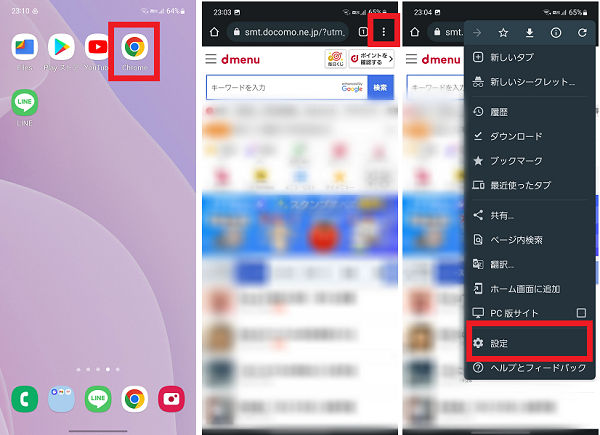
- 「テーマ」をタップする
- 「明」もしくは「システムのデフォルト」をタップする
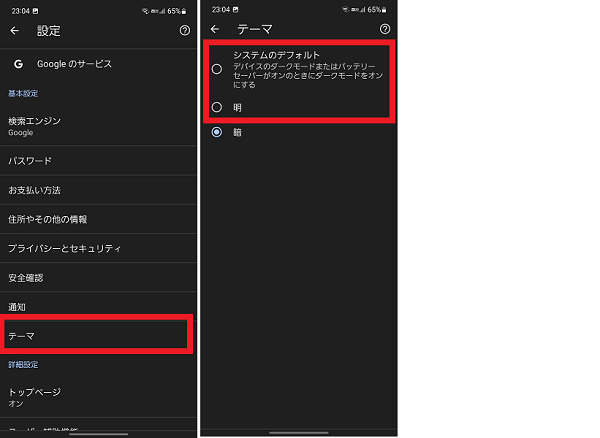
LINEの着せかえ
LINEアプリでは、着せかえで背景が黒い「ブラック」を設定することができます。
LINEアプリのみ背景が黒い場合は、LINEアプリ内の着せかえ設定を確認してみましょう。
- LINEアプリを開く
- 「ホーム」をタップする
- 「設定」アイコンをタップする
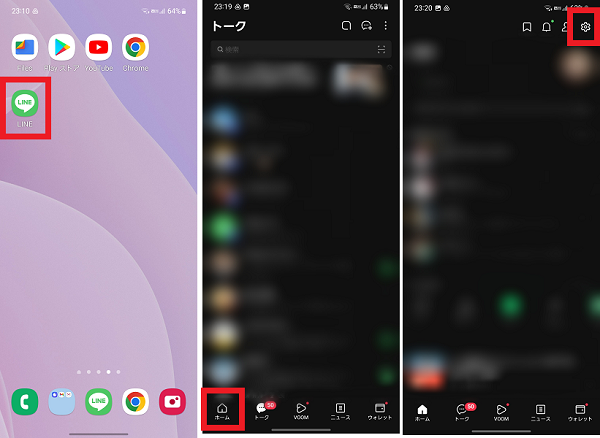
- 「着せかえ」をタップする
- 「マイ着せかえ」をタップする
- 着せかえを選択し「適用する」をタップする
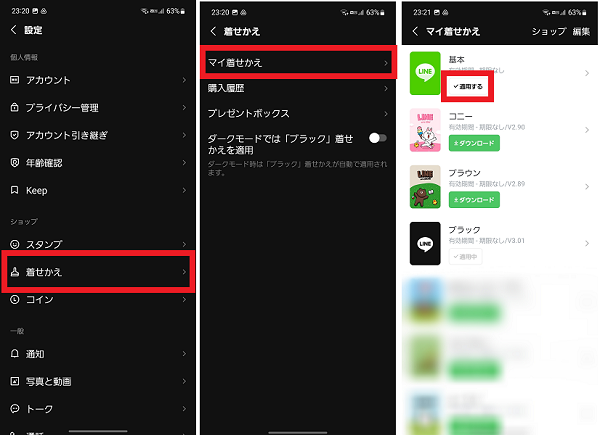
アプリやサイトのデザイン
ダークモードが解除できない原因として、アプリやサイトのデザインそのものが黒い背景の可能性があります。
本体のダークモードの設定をしても解除されず、アプリ内にも関係していそうな設定がない場合は、可能であれば他の端末でも同様の表示になるかどうか確認してみましょう。
どの端末でも同じ表示であれば、設定ではなくアプリやサイトの仕様になるため、解除はできません。そのまま利用しましょう。
別の端末での確認が難しいようであれば、アプリ開発者やサイトの運営者に問い合わせをしてみてください。
デバイスを再起動する
あらゆる対処法を確認しても、症状が改善しない場合は、スマホ本体の一時的な不具合の可能性があります。
デバイス(スマホ)を再起動して、症状が改善するか確認しましょう。
また再起動をする際は、念のため事前にバックアップをとっておくことをおすすめします。
- 電源ボタンを長押しする
- 「再起動」をタップする
- もう一度「再起動」をタップする

ダークモードとライトモードを上手に切り替えて、スマホを快適に使おう
Androidスマホでダークモードが解除できない場合の原因や対処法はわかりましたか?
明るい場所であればライトモード、暗い場所ではダークモードなどと使い分けをすることでより快適にスマホを使うことができます。
上手に場面ごとに切り替えて、より見やすいモードでスマホを楽しみましょう。